苹果手机一直以其智能化和用户友好的特点而备受瞩目,其中输入法更是扮演着重要的角色,苹果iPhone手机的输入法具备多种便捷的输入方式,包括拼音、英文和手写等。对于一些用户来说,手写输入是一种更加直观和便利的方式。苹果iPhone手机如何开启手写输入呢?接下来我们将为您详细介绍苹果手机手写输入的设置方法。无论是在快速记录灵感的时候,还是在输入繁复的中文字符时,都能够轻松切换到手写输入模式,让您的手机输入体验更加流畅和高效。
苹果iPhone手机如何开启手写输入
下面就给大家介绍一下苹果手机手写输入法设置方法。
1、打开【设置】-【通用】-【键盘】;
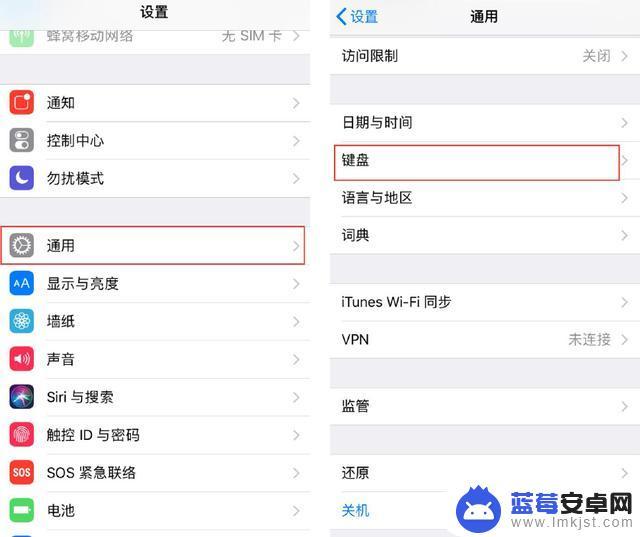
2、选择【键盘】-【添加新键盘】;
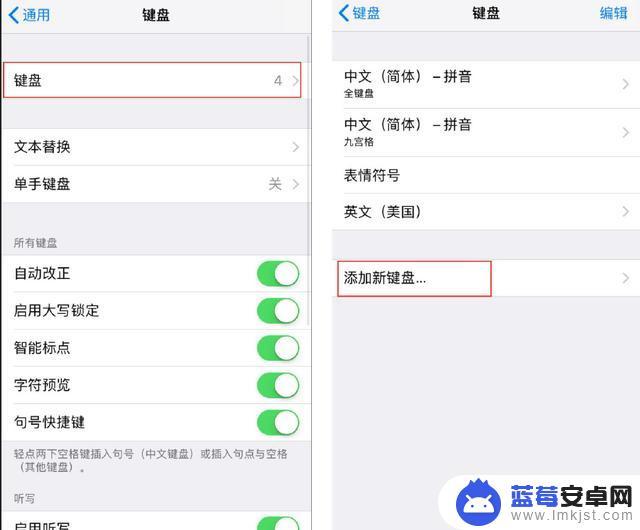
3、点击【中文(简体)】,勾选【手写】;

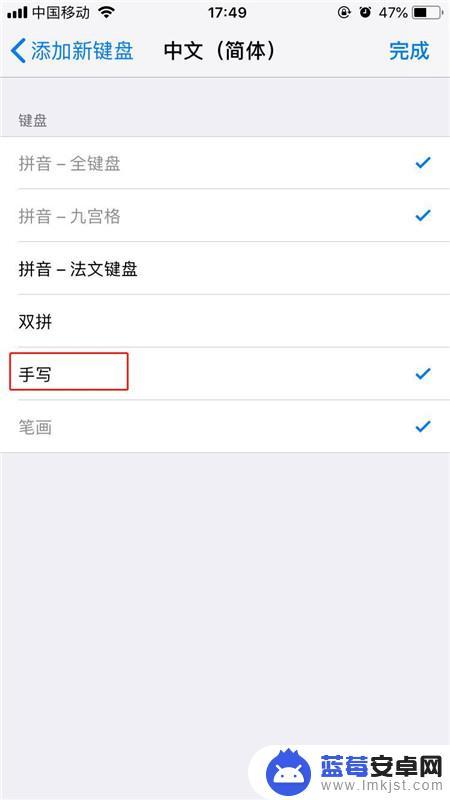
4、输入文字时,点击【球形】图标。切换至手写键盘。


也可长按【球形】图标不放,滑到至简体手写即可切换。
以上是关于如何切换苹果手机输入法为手写的全部内容,如果你遇到类似的问题,可以参考本文中介绍的步骤进行修复,希望这对你有所帮助。












